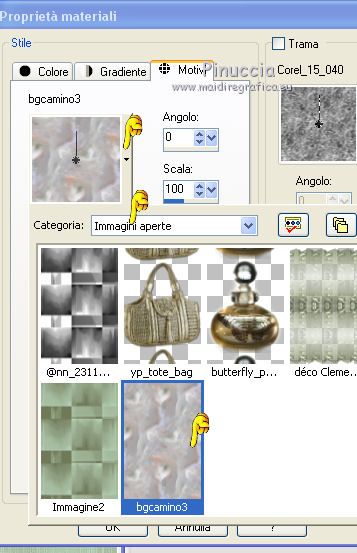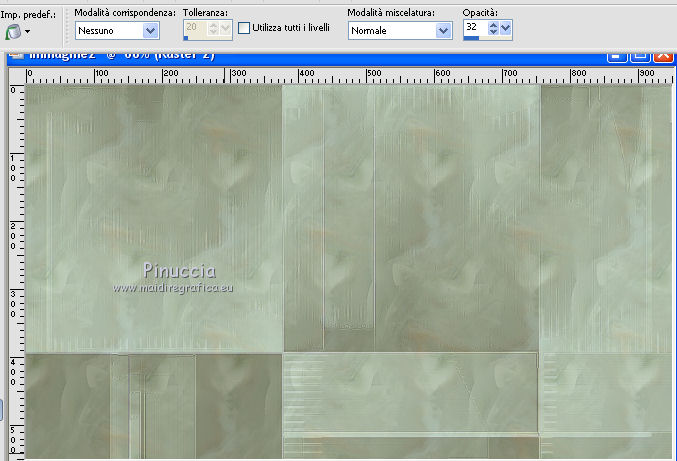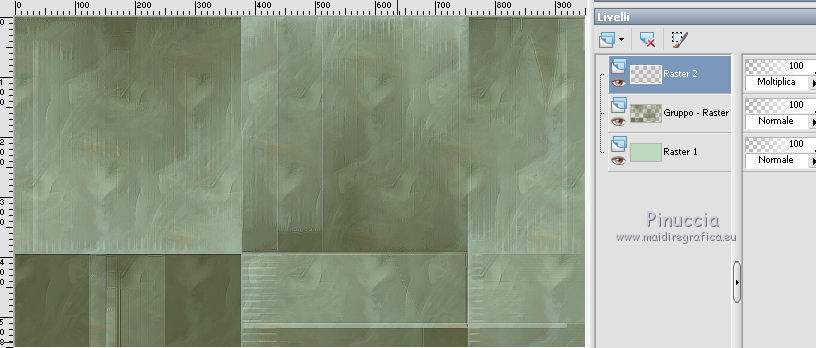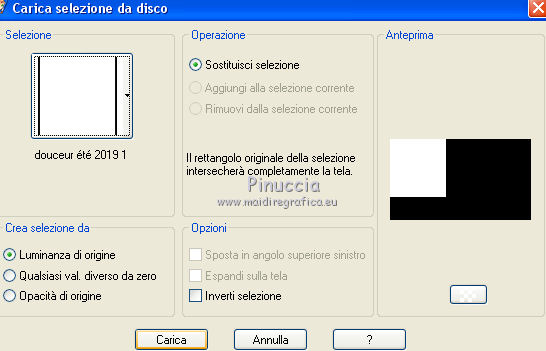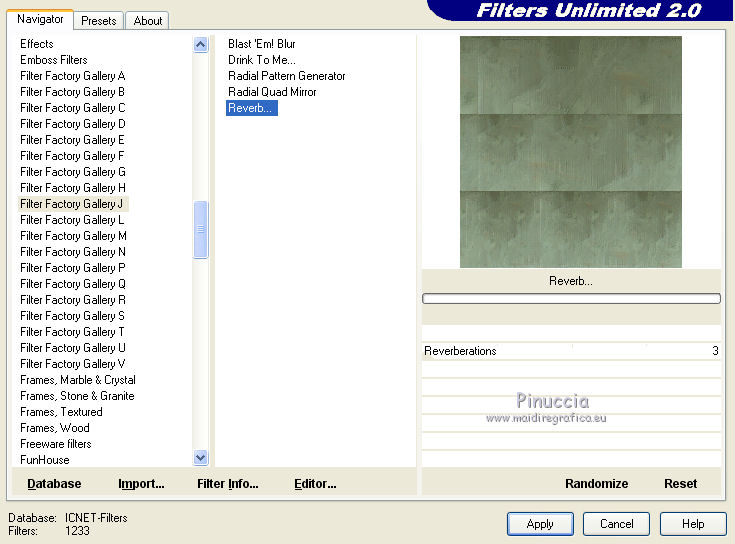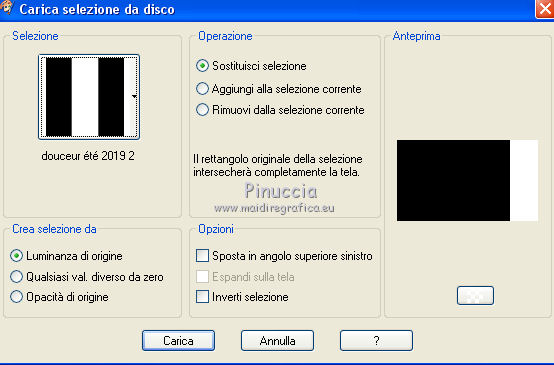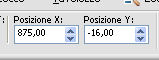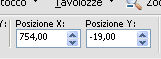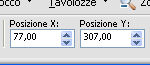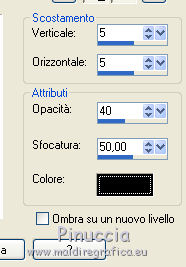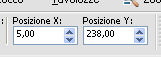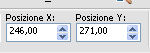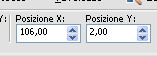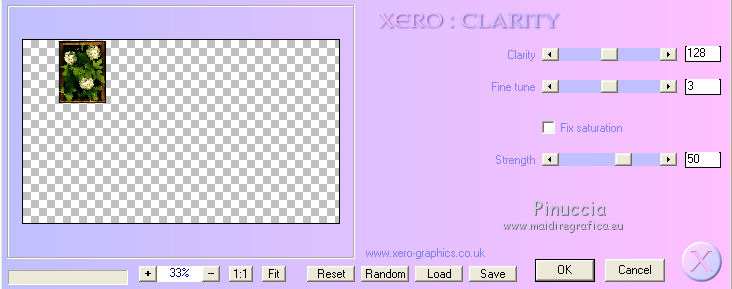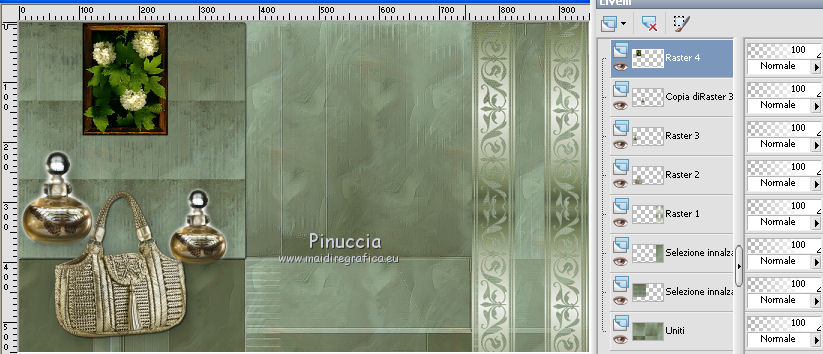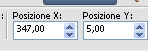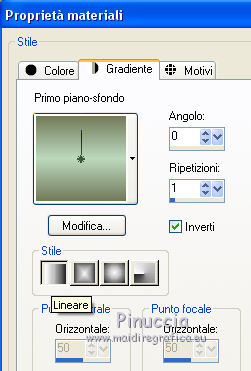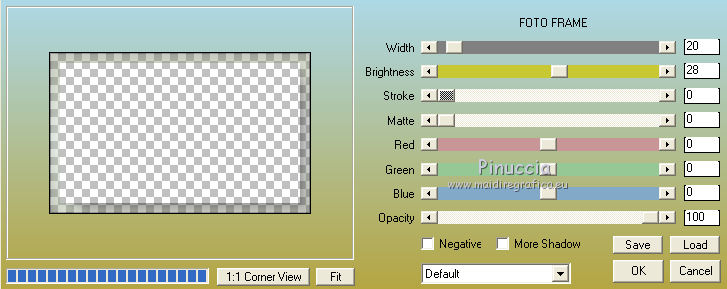|
CLÉMENCE
 Ringrazio Chez Douceur per avermi permesso di tradurre i suoi tutorial.
Trovi qui l'originale di questo tutorial:
Ringrazio Chez Douceur per avermi permesso di tradurre i suoi tutorial.
Trovi qui l'originale di questo tutorial:

qui puoi trovare qualche risposta ai tuoi dubbi.
Se l'argomento che ti interessa non Ŕ presente, ti prego di segnalarmelo.
Questo tutorial Ŕ stato creato e tradotto con Corel X, ma pu˛ essere realizzato anche con le altre versioni di PSP.
Dalla versione X4, il comando Immagine>Rifletti Ŕ stato sostituito con Immagine>Capovolgi in orizzontale,
e il comando Immagine>Capovolgi con Immagine>Capovolgi in verticale.
Nelle versioni X5 e X6, le funzioni sono state migliorate rendendo disponibile il menu Oggetti.
Nel nuovo X7 sono tornati i comandi Immagine>Rifletti e Immagine>Capovolgi, ma con nuove differenze.
Vedi la scheda sull'argomento qui
Le vostre versioni
Occorrente:
Un tube a scelta.
Il resto del materiale qui
Grazie: per i tubes Thafs, Butterfly e YP; per la maschera @nn.
Per tube usato e non fornito grazie Ellys
(in questa pagina trovi i links ai siti dei creatori di tubes)
Filtri
in caso di dubbi, ricorda di consultare la mia sezione filtri qui
AAA Frames - Foto Frame qui
Filters Unlimited 2.0 qui
Filter Factory Gallery J - Reverb qui
FM Tile Tools - Blend Emboss qui
Xero - Clarity qui
I filtri Factory Gallery si possono usare da soli o importati in Filters Unlimited
(come fare vedi qui)
Se un filtro fornito appare con questa icona  deve necessariamente essere importato in Filters Unlimited. deve necessariamente essere importato in Filters Unlimited.

Secondo i tuoi colori e il tuo materiale, non esitare a sperimentare le modalitÓ di miscelatura
e le opacitÓ dei livelli
Nelle ultime versioni di PSP non c'Ŕ il gradiente di primo piano/sfondo (Corel_06_029)
Puoi usare i gradienti delle versioni precedenti.
Trovi qui i gradienti Corel X.
Apri la maschera e la trama in PSP e minimizzale con il resto del materiale.
1. Imposta il colore di primo piano con il colore chiaro #bdd9bd,
e il colore di sfondo con il colore scuro #717b59.
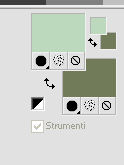
Apri una nuova immagine trasparente 950 x 550 pixels,
e riempila  con il colore chiaro di primo piano. con il colore chiaro di primo piano.
2. Livelli>Nuovo livello raster.
Riempi  il livello con il colore scuro di sfondo. il livello con il colore scuro di sfondo.
3. Livelli>Nuovo livello maschera>Da immagine.
Apri il menu sotto la finestra di origine e vedrai la lista dei files aperti.
Seleziona la maschera @nn_23113_mask_320_tdstudio

Livelli>Unisci>Unisci gruppo.
Effetti>Effetti di bordo>Aumenta.
4. Passa il colore di primo piano a Motivi
Sotto la categoria Immagini aperte, cerca e seleziona il motivo bgcamino3, con i seguenti settaggi.
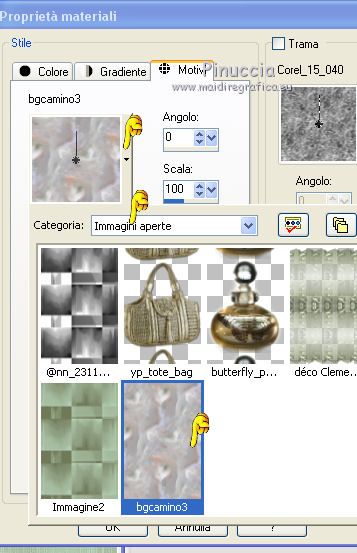
5. Livelli>Nuovo livello raster.
Abbassa l'opacitÓ dello strumento Riempimento a 32,
e riempi  il livello con il motivo. il livello con il motivo.
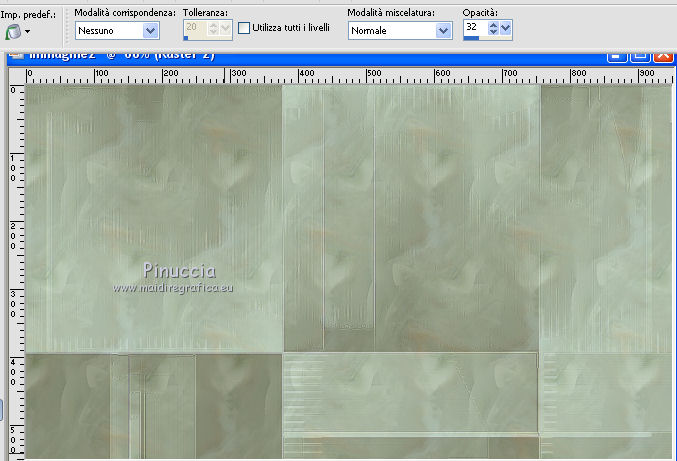
Cambia la modalitÓ di miscelatura di questo livello in Moltiplica.
Effetti>Plugins>FM Tile Tools - Blend Emboss, con i settaggi standard.

6. Dovresti avere questo
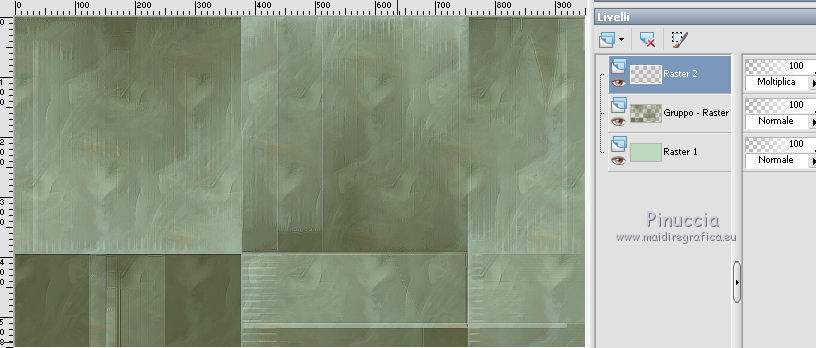
7. Livelli>Unisci>Unisci visibile.
8. Selezione>Carica/Salva selezione>Carica selezione da disco.
Cerca e carica la selezione douceur ÚtÚ 2019 1.
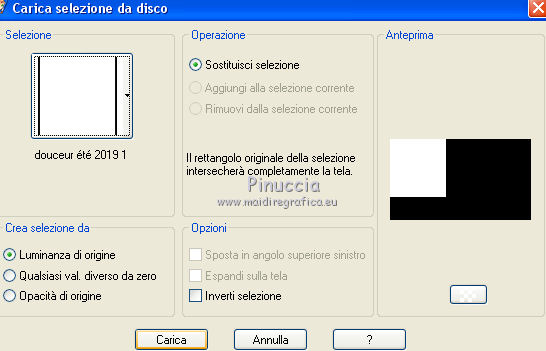
Selezione>Innalza selezione a livello.
Livelli>Disponi>Porta in alto.
9. Effetti>Plugins>Filter Factory Gallery J - Reverb.
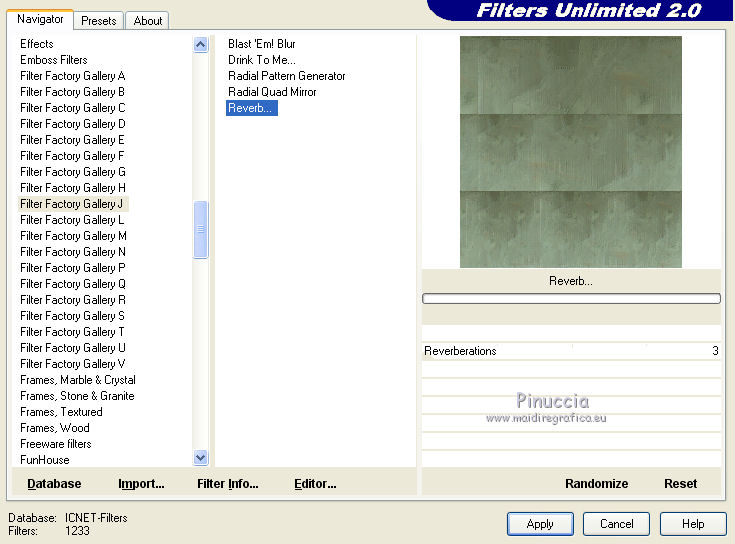
10. Effetti>Effetti 3D>Sfalsa ombra.

11. Attiva il livello Raster 1.
Selezione>Carica/Salva selezione>Carica selezione da disco.
Cerca e carica la selezione douceur ÚtÚ 2019 2.
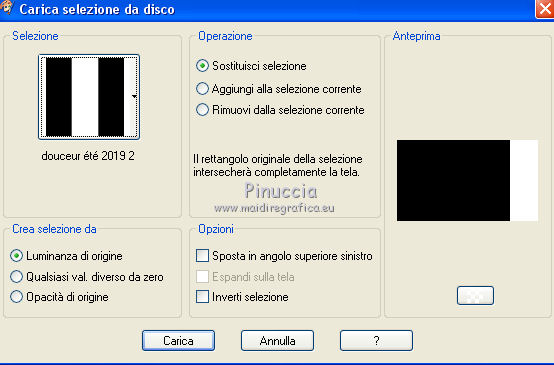
Selezione>Innalza selezione a livello.
Livelli>Disponi>Porta in alto.
Selezione>Deseleziona.
12. Apri il tube dÚco ClÚmence CD e vai a Modifica>Copia.
Torna al tuo lavoro e vai a Modifica>Incolla come nuovo livello.
Sulla tastiera premi il tasto K per attivare lo strumento Puntatore 
e imposta Posizione X: 875,00 e Posizione Y: -16,00.
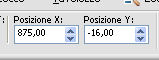
13. Livelli>Duplica.
Imposta Posizione Y: 754,00 e Posizione Y: -19,00.
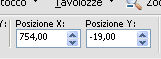
Livelli>Unisci>Unisci gi¨.
Risultato

14. Apri il tube yptote_bag e vai a Modifica>Copia.
Torna al tuo lavoro e vai a Modifica>Incolla come nuovo livello.
Strumento Puntatore 
e imposta Posizione X: 77,00 e Posizione Y: 307,00.
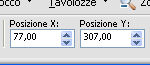
Effetti>Effetti 3D>Sfalsa ombra.
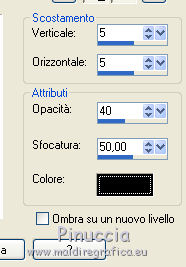
15. Apri il tube butterfly_parfum e vai a Modifica>Copia.
Torna al tuo lavoro e vai a Modifica>Incolla come nuovo livello.
Sulla tastiera premi il tasto K per attivare lo strumento Puntatore 
e imposta Posizione X: 5,00 e Posizione Y: 238,00.
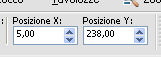
Effetti>Effetti 3D>Sfalsa ombra, con i settaggi precedenti.
Livelli>Duplica.
Immagine>Ridimensiona, all'80%, tutti i livelli non selezionato.
Imposta Posizione Y: 246,00 e Posizione Y: 271,00.
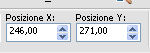
16. Apri il tube tableau_fleurs_blanches_2_tubed_by_thafs.
Immagine>Ridimensiona, 154 pixels di larghezza, tutti i livelli selezionato.
Modifica>Copia.
Torna al tuo lavoro e vai a Modifica>Incolla come nuovo livello.
Strumento Puntatore 
e imposta Posizione X: 106,00 e Posizione Y: 2,00.
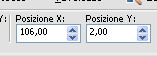
Se usi un altro tube, usa un'immagine in jpg, ridimensiona a 154/201 pixels.
E fai una cornice a tua scelta con l'Effetto Buttons & Frames di Unlimited.
17. Effetti>Plugins>Xero - Clarity, con i settaggi standard.
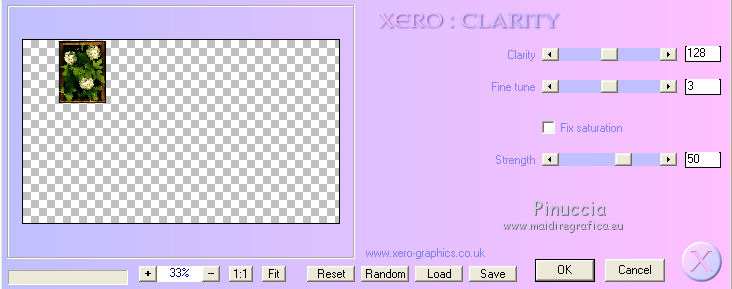
Dovresti avere questo:
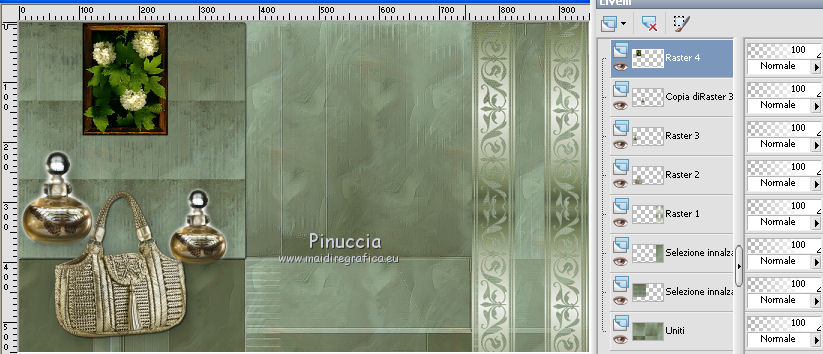
18. Apri il tuo tube e vai a Modifica>Copia.
Torna al tuo lavoro e vai a Modifica>Incolla come nuovo livello.
Strumento Puntatore 
e imposta Posizione X: 3476,00 e Posizione Y: 5,00.
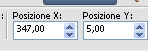
19. Effetti>Effetti 3D>Sfalsa ombra, con i settaggi precedenti.
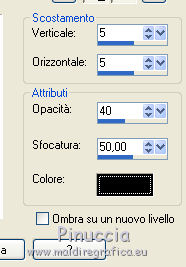
20. Firma il tuo lavoro su un nuovo livello.
Livelli>Unisci>Unisci tutto.
21. Immagine>Aggiungi bordatura, 2 pixels, simmetriche, colore bianco.
Immagine>Aggiungi bordatura, 2 pixels, simmetriche, colore scuro.
Immagine>Aggiungi bordatura, 2 pixels, simmetriche, colore chiaro.
Immagine>Aggiungi bordatura, 40 pixels, simmetriche, colore bianco.
22. Passa il colore di primo piano a Gradiente di primo piano/sfondo, stile Lineare.
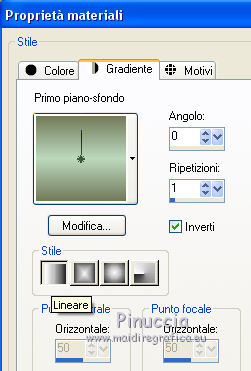
Attiva lo strumento Bacchetta magica 
e clicca sul bordo bianco per selezionarlo.
Imposta l'opacitÓ dello strumento Riempimento a 40
Livelli>Nuovo livello raster.
Riempi  la selezione con il gradiente. la selezione con il gradiente.
(non dimenticare di riportare l'opacitÓ a 100)
23. Effetti>Plugins>AAA Frames - Foto Frame.
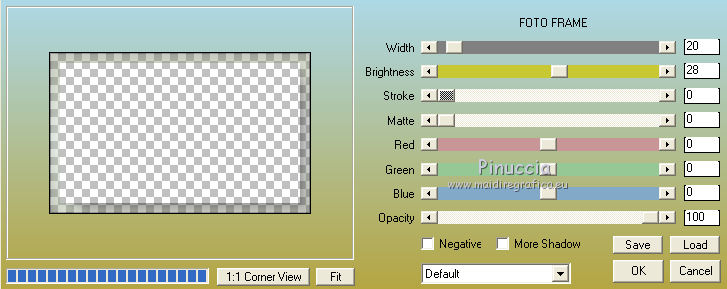
24. Cambia la modalitÓ di miscelatura di questo livello in Moltiplica.

Selezione>Deseleziona.
Regola>Messa a fuoco>Metti a fuoco.
25. Immagine>Aggiungi bordatura, 2 pixels, simmetriche, colore bianco.
Immagine>Aggiungi bordatura, 2 pixels, simmetriche, colore chiaro.
Immagine>Aggiungi bordatura, 2 pixels, simmetriche, colore scuro.
Immagine>Ridimensiona, 950 pixels di larghezza, tutti i livelli selezionato.
Regola>Messa a fuoco>Metti a fuoco.
Salva in formato jpg.
Le vostre versioni
Grazie

Olimpia

Puoi scrivermi per qualsiasi problema, o dubbio
se trovi un link che non funziona, o anche soltanto per un saluto.
31 Agosto 2019
|




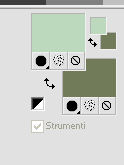
 con il colore chiaro di primo piano.
con il colore chiaro di primo piano.